Puteți aranja casete text, imagini, forme automate și obiecte de desen, astfel încât să se alinieze cu ghiduri de margine, ghiduri de riglă și ghiduri de grilă. Sau puteți alinia obiectele în raport cu altele, astfel încât plasarea obiectelor să se bazeze pe plasarea unui alt obiect, a unui grup de obiecte sau a marginilor. Puteți, de asemenea, să aliniați obiecte la margini, ghiduri și alte obiecte glisând obiectele. Pentru mai multe informații despre ghidurile de aspect, consultați Structurarea paginii cu ghiduri de aspect.
Alinierea/distribuirea automată a obiectelor este controlată prin lista verticală Aliniere din grupul Aranjare din pagina de pornire, aspect Instrumente tabel, Formatare instrumente imaginesau fila format-instrumente de desen .
Notă: În Publisher 2010, lista Aliniere se află pe fila Instrumente tabel-proiectare .
Puteți distribui automat obiecte fiecare în raport cu celelalte sau în raport cu ghidurile de margine.
Pentru a alinia automat în raport cu un grup de obiecte selectate:
-
Selectați obiectele pe care doriți să le aliniați.
-
În pagina pornire, aspect Instrumente tabel, Formatare instrumente imagine sau format instrumente de desen , în grupul Aranjare , indicați spre Aliniere.
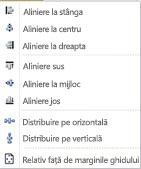
-
Selectați opțiunea dorită:
-
Aliniere la stânga – această selecție va alinia partea stângă a obiectelor cu marginea din stânga a obiectului din stânga.
-
Aliniere la centru - va alinia centrul obiectelor selectate cu centrarea verticală a obiectelor selectate.
-
Aliniere la dreapta - această selecție aliniază partea dreaptă a obiectelor cu marginea din dreapta a obiectului din extrema dreaptă.
-
Aliniere sus - va alinia partea de sus a obiectelor selectate cu marginea de sus a obiectului cel mai de sus.
-
Aliniere la mijloc - aliniază obiectele selectate în obiectele selectate din mijloc pe orizontală.
-
Aliniere jos - va alinia partea de jos a obiectelor selectate cu marginea de jos a obiectului cel mai de jos.
-
Distribuire pe orizontală - această selecție va muta obiectele selectate pentru a le distribui uniform pe orizontală.
-
Distribuire pe verticală - această selecție va muta obiectele selectate pentru a le distribui uniform pe verticală.
-
Pentru a alinia automat în raport cu ghidajele de margine:
-
Selectați obiectele pe care doriți să le aliniați.
-
În pagina pornire, aspect Instrumente tabel, Formatare instrumente imagine sau format instrumente de desen , în grupul Aranjare , indicați spre Aliniere, apoi selectați în raport cu ghidurile de margine.
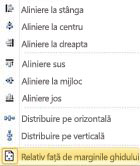
-
Apoi selectați opțiunea dorită:
-
Aliniere la stânga – această selecție va alinia partea din stânga a obiectelor cu Ghidul de margine de la stânga din pagină.
-
Aliniere la centru - va alinia centrul obiectelor selectate cu centrarea verticală a paginii.
-
Aliniere la dreapta - această selecție aliniază partea dreaptă a obiectelor cu ghidul de margine din extrema dreaptă de pe pagină.
-
Aliniere sus - va alinia partea de sus a obiectelor selectate cu ghidul de margine de sus de pe pagină.
-
Aliniere la mijloc - aliniază obiectele selectate în mijlocul paginii pe orizontală.
-
Distribuire pe orizontală - această selecție va muta obiectele selectate pentru a le distribui uniform pe orizontală în pagină.
-
Distribuire pe verticală - această selecție va muta obiectele selectate pentru a le distribui uniform pe verticală în pagină.
Sfat: Pentru a alinia obiectele în jos din centrul unei pagini, faceți clic pe În raport cu ghidurile de margine, apoi faceți clic pe Aliniere la centru.
-
Obiectele se pot alinia pe baza marginilor sau liniilor lor de mijloc. Comportamentul de aliniere în versiunile anterioare de Publisher a fost înlocuit cu un mecanism nou: în timp ce glisați un obiect spre marginea sau linia mediană a altui obiect sau spre un ghid, obiectul pe care îl glisați se va simți ca și cum ar deveni lipicios atunci când se aliniază, apoi se eliberează în timp ce mutați după aliniere.
Glisând cu mouse-ul, puteți alinia:
-
Muchia unui obiect cu toate ghidajele, marginile altor obiecte și coloanele casetei text
-
Mijlocul unui obiect cu toate ghidurile și alte medii de obiecte
-
Muchia coloanei unei casete text cu toate ghidurile și marginile coloanei de text
-
Marginile rândului/coloanelor unui tabel cu toate ghidurile și cu alte margini de rânduri/coloane de tabel
-
Un ghid riglă cu toate cele de mai sus
Notă: Grupurile sunt tratate ca un singur obiect: marginile și centrele grupului propriu-zise sunt utilizate pentru aliniere, nu pentru marginile/centrele/coloanele obiectelor din cadrul grupului.
Pentru a alinia manual un obiect:
-
Poziționați indicatorul mouse-ului peste obiect până când vedeți indicatorul de mutare

-
Glisați obiectul până când afișează alinierea la ghid sau la obiectul la care doriți să fie aliniat obiectul.
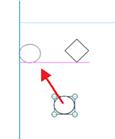
Notă: Dacă ghidurile sunt ascunse, obiectele se vor alinia totuși la ghiduri, iar ghidurile vor apărea când obiectele sunt aliniate.
-
Puteți să activați sau să dezactivați comportamentul de aliniere manuală utilizând casetele de selectare Ghiduri și Obiecte din grupul Aspect al filei Proiectare pagină.
-
Selectați obiectele pe care doriți să le aliniați.
-
În meniul Aranjare , indicați spre Aliniere sau distribuire, apoi selectați opțiunea dorită.
Sfat: Pentru a alinia obiectele în jos din centrul unei pagini, faceți clic pe În raport cu ghidurile de margine, apoi faceți clic pe Aliniere la centru.
Comenzile de Fixare setează obiectele astfel încât să exercite o tragere cu magnet la obiectele din apropiere.
-
În meniul Aranjare , indicați spre Fixare, apoi selectați o opțiune.
-
Selectați obiectul pe care doriți să-l mutați.
Ghidajele de selecție vor apărea în jurul obiectului.

-
Poziționați indicatorul mouse-ului peste obiect până când vedeți indicatorul de mutare

-
Glisați obiectul până când muchia sa se fixează în ghidaj, obiect sau marcaj de riglă cu care doriți să se alinieze obiectul.
Note:
-
Dacă ghidajele sunt ascunse, obiectele se vor alinia în continuare la ghiduri.
-
Dacă ați activat toate opțiunile de Fixare , Microsoft Publisher încearcă să fixeze mai întâi obiectele într-un ghid din apropiere. Dacă nu există niciun ghid în apropiere, Publisher fixează la cel mai apropiat obiect. Dacă nu există obiecte în apropiere, Publisher fixează la cea mai apropiată marcă de riglă.
-
Selectați obiectele pe care doriți să le aliniați.
-
În meniul Aranjare , indicați spre Aliniere sau distribuire, apoi faceți clic pe relativă la ghiduri de margine

-
Selectați o altă opțiune Aliniere sau distribuire .
Sfat: Pentru a alinia obiectele în jos din centrul unei pagini, selectați ambele în raport cu ghiduri de margine și Aliniere la centru.










